Το Spotify σταματά την αναπαραγωγή μετά από 10 δευτερόλεπτα iPhone: Διορθώθηκε – TechCult
Miscellanea / / April 22, 2023
Πλατφόρμες όπως το Spotify μεταμφιεσμένοι σε φιλήσυχους συντρόφους καλύπτουν κάθε γούστο και διάθεση με την τεράστια βιβλιοθήκη κομματιών του. Πρόσφατα, ορισμένοι χρήστες iPhone ανέφεραν ότι το Spotify σταματά να παίζει μουσική μετά από λίγα δευτερόλεπτα κάθε φορά που κάνουν ροή. Σε αυτό το άρθρο, θα συζητήσουμε γιατί το Spotify στο iPhone σταματά να παίζει μετά από 10 δευτερόλεπτα και πώς να το διορθώσετε.
Πίνακας περιεχομένων
Πώς να διορθώσετε τη διακοπή αναπαραγωγής του Spotify μετά από 10 δευτερόλεπτα
Με το Spotify, μπορείτε να αποκτήσετε πρόσβαση στους αγαπημένους σας καλλιτέχνες, να ανακαλύψετε νέα είδη και να δημιουργήσετε εξατομικευμένες λίστες αναπαραγωγής που σας συνοδεύουν όλη την ημέρα. Ωστόσο, μόνο η πρόσβαση στο τραγούδι δεν αρκεί μέχρι να μπορέσετε να το παίξετε και να το ακούσετε πλήρως. Ήταν απογοητευτικό για ορισμένους χρήστες iPhone Spotify σταματά τη ροή μουσικής μετά από 10 ή 6 δευτερόλεπτα ή μερικά δευτερόλεπτα. Ας επιλύσουμε αυτό το ζήτημα περαιτέρω σε αυτό το άρθρο.
Γρήγορη απάντηση
Επανασυνδεθείτε στο διαδίκτυο πρώτα και επανεκκινήστε την εφαρμογή. Εάν δεν επιλυθεί, ακολουθήστε αυτά τα βήματα και Εγκαθιδρύω πάλι το.
1. Πατήστε παρατεταμένα το εικονίδιο Spotify στην αρχική σελίδα.
2. Πατήστε Κατάργηση εφαρμογής και μετά Διαγραφή εφαρμογής για να επιβεβαιώσετε.
3. Εγκαθιδρύω πάλιSpotify από το App Store
Γιατί το Spotify σταματά μετά από 10 δευτερόλεπτα στο iPhone;
Μπορεί να υπάρχουν διάφοροι λόγοι που μπορεί να προκαλούν το σφάλμα στη συσκευή σας. Ας μάθουμε περισσότερα για αυτά από τα σημεία που αναφέρονται παρακάτω:
- Ζητήματα διακομιστή Spotify: Το σφάλμα μπορεί να οφείλεται σε ασυμφωνίες στους διακομιστές Spotify.
- Αστάθεια σύνδεσης: Η κακή σύνδεση δικτύου μπορεί επίσης να είναι ο λόγος που το Spotify παίζει τραγούδια μόνο για 6 δευτερόλεπτα στο iPhone
- Χαμηλή αποθήκευση συσκευής: Παρόλο που το Spotify είναι μια διαδικτυακή πλατφόρμα, καταλαμβάνει χώρο αποθήκευσης συσκευής για τη ροή τραγουδιών. Εάν δεν υπάρχει επαρκής χώρος αποθήκευσης στη συσκευή, η εφαρμογή ενδέχεται να παρουσιάσει δυσλειτουργία.
- Ξεπερασμένη εφαρμογή Spotify: Οι ξεπερασμένες εφαρμογές συχνά προσελκύουν ευπάθειες. Υπάρχει περίπτωση η εφαρμογή Spotify να έχει σφάλμα.
- Ξεπερασμένο λογισμικό συστήματος: Το ίδιο ισχύει και για το λειτουργικό σύστημα της συσκευής. Εάν υπάρχει κάποιο σφάλμα στο λογισμικό, μπορεί να περιορίσει τη λειτουργία ορισμένων εφαρμογών.
- Κατεστραμμένα δεδομένα εφαρμογής: Μερικές φορές η ακατάλληλη εγκατάσταση της εφαρμογής ή άλλοι απρόβλεπτοι παράγοντες καταστρέφουν τα αρχεία.
Μέθοδοι για τη διόρθωση του Spotify σταματά την αναπαραγωγή μετά από 10 δευτερόλεπτα στο iPhone
Ευτυχώς, η διόρθωση προβλημάτων ενώ τα τραγούδια του Spotify δεν είναι δύσκολη υπόθεση. Ειδικά, εάν έχετε iPhone, έχουμε παραθέσει ορισμένες εύκολες επιδιορθώσεις που μπορούν να σας βοηθήσουν να επιλύσετε έγκαιρα αυτό το σφάλμα.
Μέθοδος 1: Βασικές μέθοδοι αντιμετώπισης προβλημάτων
Προτού μεταβείτε σε μεθόδους πολλαπλών βημάτων για τη διόρθωση του σφάλματος, είναι πρώτα σημαντικό να ακολουθήσετε ορισμένες βασικές μεθόδους αντιμετώπισης προβλημάτων και να δείτε εάν αυτό βοηθά στην απαλοιφή τέτοιων σφαλμάτων ή δυσλειτουργιών εφαρμογής. Ας δούμε μερικά από αυτά.
Μέθοδος 1Α. Περιμένετε για το χρόνο λειτουργίας διακομιστή
Μερικές φορές, δεν φταίει η εφαρμογή ή η συσκευή Spotify αλλά προβλήματα στους διακομιστές της εφαρμογής. Εάν λόγω συντήρησης ή τεχνικών προβλημάτων, υπάρχει διακοπή λειτουργίας του διακομιστή Spotify ή χρόνος διακοπής λειτουργίας, πρέπει να περιμένετε τον χρόνο λειτουργίας του μέχρι να επιλυθεί το πρόβλημα από το τεχνικό τέλος. Μπορείτε να αποκτήσετε πρόσβαση στην κατάσταση του διακομιστή Spotify από τον επίσημό του Κελάδημα σελίδα.

Μέθοδος 1Β. Βελτιώστε τη σύνδεση στο Διαδίκτυο
Το δίκτυο Διαδικτύου επηρεάζει επίσης τις λειτουργίες του Spotify. Με ασταθές ή αδύναμο διαδίκτυο, ενδέχεται να αντιμετωπίσετε σφάλματα στο Spotify. Επομένως, φροντίστε να διατηρείτε ένα σταθερό δίκτυο δεδομένων στο τηλέφωνό σας και για αυτό μπορείτε να ανατρέξετε στον οδηγό μας Πώς μπορώ να διορθώσω το αργό Internet στο iPhone μου;
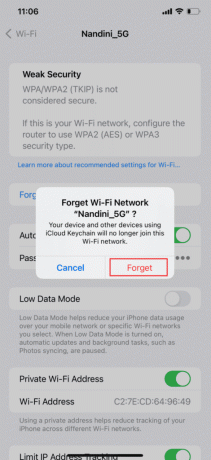
Διαβάστε επίσης: Πώς να χρησιμοποιήσετε στίχους σε πραγματικό χρόνο στο Spotify
Μέθοδος 1C. Εναλλαγή σε δεδομένα κινητής τηλεφωνίας
Μερικές φορές είναι η σύνδεση Wi-Fi που μπορεί να γίνει ασταθής σε κάποιο σημείο και να οδηγήσει σε διακοπές κατά την αναπαραγωγή τραγουδιών του Spotify. Εάν η διόρθωση της σύνδεσης στο Διαδίκτυο δεν λειτούργησε και το Spotify εξακολουθεί να παίζει τραγούδια για 6 δευτερόλεπτα μόνο στο iPhone, μεταβείτε σε δεδομένα κινητής τηλεφωνίας και δείτε αν βοηθάει.
1. Εκκινήστε το Ρυθμίσεις εφαρμογή στο iPhone σας.
2. Στη συνέχεια, πατήστε στο Δεδομένα κινητού αυτί.

3. Επόμενο, ενεργοποίηση ο Δεδομένα κινητού επιλογή.

Μόλις τελειώσετε, μπορείτε να απενεργοποιήσετε τη συσκευή Wi-Fi και να αρχίσετε να χρησιμοποιείτε δεδομένα κινητής τηλεφωνίας για να ακούτε τραγούδια του Spotify.
Μέθοδος 1Δ. Επανασυνδεθείτε στο Spotify
Μπορείτε επίσης να διορθώσετε ορισμένα μικρά σφάλματα και δυσλειτουργίες στην εφαρμογή Spotify, πραγματοποιώντας εκ νέου σύνδεση στο Spotify. Αυτό το ζήτημα μπορεί να βασίζεται σε μια προβληματική εκκίνηση την οποία μπορείτε να επιλύσετε εύκολα ακολουθώντας τα παρακάτω βήματα:
1. Εκκινήστε το Spotify εφαρμογή στο iPhone σας.
2. Τώρα, πατήστε στο εικονίδιο με το γρανάζι ρυθμίσεων στην επάνω δεξιά γωνία.

3. Στη συνέχεια, κάντε κύλιση προς τα κάτω και πατήστε το Αποσύνδεση κουμπί.

4. Μόλις γίνει, επανεκκινήστε το Spotify και Σύνδεση στον λογαριασμό σας ξανά.
Τώρα, παίξτε ένα τραγούδι στο Spotify για να ελέγξετε εάν το πρόβλημα έχει διορθωθεί.
Διαβάστε επίσης: 11 τρόποι για να διορθώσετε το Spotify τυχαία παράλειψη τραγουδιών
Μέθοδος 2: Εναλλαγή Λειτουργιών Online και Offline
Μπορείτε να κάνετε εναλλαγή μεταξύ των λειτουργιών online και offline. Μπορείτε να ελέγξετε εάν υπάρχει πρόβλημα με το διαδίκτυο ή εάν πρόκειται για κάποιο σφάλμα που σχετίζεται με την εφαρμογή λόγω του οποίου το Spotify σταματά μετά από 10 δευτερόλεπτα στο iPhone. Επιπλέον, θα μπορούσε να είναι σφάλμα και με ένα συγκεκριμένο τραγούδι. Ας εκτελέσουμε τα βήματα.
1. Ανοιξε το Spotify εφαρμογή στη συσκευή σας και πατήστε σε αυτήν εικονίδιο με το γρανάζι στην κορυφή.

2. Στη συνέχεια, πατήστε στο Αναπαραγωγή επιλογή από τη λίστα.

3. Τώρα, επιλέξτε Εκτός σύνδεσης σε αυτό για να ενεργοποιήσετε αυτή τη λειτουργία.
4. Παίξτε τραγούδια ή το προβληματικό τραγούδι. Εάν το σφάλμα επιμένει, μπορείτε επίσης να μεταβείτε από τη λειτουργία εκτός σύνδεσης σε κατάσταση σύνδεσης.
5. Τώρα, δοκίμασε να κάνεις streaming το τραγούδι ξανά με την online λειτουργία στο Spotify.
Εάν και στις δύο περιπτώσεις το σφάλμα παραμένει, ας προχωρήσουμε στην επόμενη λύση.
Μέθοδος 3: Ενημερώστε την εφαρμογή Spotify
Η ενημέρωση της εφαρμογής Spotify είναι ένας άλλος τρόπος για να επιλύσετε ότι το Spotify σταματά να παίζει μετά από 10 δευτερόλεπτα iPhone. Λόγω της παρωχημένης έκδοσης της εφαρμογής, μπορεί να αντιμετωπίσει ορισμένες δυσλειτουργίες, σε αυτήν την περίπτωση, τα τραγούδια δεν μπορούν να αναπαραχθούν για περισσότερα από 10 δευτερόλεπτα. Για να ενημερώσετε το Spotify στο iPhone σας, ακολουθήστε τα παρακάτω βήματα:
1. Ανοιξε το App Store στο iPhone σας και, στη συνέχεια, μεταβείτε στο λογαριασμός εικονίδιο στην επάνω δεξιά γωνία της οθόνης.

2. Τώρα, εντοπίστε Spotify από τη λίστα και πατήστε στο ΕΚΣΥΓΧΡΟΝΙΖΩ κουμπί δίπλα του.

Μόλις τελειώσετε, δοκιμάστε να κάνετε streaming τραγουδιών στο Spotify για να ελέγξετε αν λειτουργούν καλά τώρα.
Μέθοδος 4: Ενημέρωση λογισμικού συσκευής
Η ασυμβατότητα μεταξύ του iPhone και της εφαρμογής Spotify μπορεί επίσης να είναι ένας λόγος που το Spotify παίζει μόνο 6 δευτερόλεπτα στο iPhone. Επομένως, πρέπει επίσης να ενημερώσετε το λογισμικό της συσκευής για να διορθώσετε το πρόβλημα.
1. Αρχικά, ανοίξτε το Ρυθμίσεις εφαρμογή του iPhone σας.

2. Τώρα, ανοίξτε το Γενικός ενότητα Ρυθμίσεις.
3. Στη συνέχεια, πατήστε στο Αναβάθμιση λογισμικού επιλογή.

4. Τέλος, πατήστε στο Λήψη και εγκατάσταση επιλογή.
Διαβάστε επίσης: Διορθώστε το τραγούδι προεπισκόπησης του Spotify που δεν λειτουργεί
Μέθοδος 5: Εκκαθάριση δεδομένων εφαρμογής
Με τον καιρό, τα δεδομένα της εφαρμογής Spotify στο iPhone σας μπορεί να καταστραφούν. Παρόλο που αυτά τα δεδομένα απαιτούνται από την εφαρμογή για να λειτουργήσει, μπορεί να προκαλέσουν προβλήματα εάν δεν διαγραφούν με την πάροδο του χρόνου. Έτσι, το Spotify μπορεί να παίζει μόνο για 6 δευτερόλεπτα στο iPhone και μετά να σταματά. Επομένως, για να διαγράψετε τα δεδομένα της προσωρινής μνήμης της εφαρμογής Spotify, ακολουθήστε τα παρακάτω βήματα:
1. Εκκινήστε το Spotify εφαρμογή και πατήστε στο εικονίδιο με το γρανάζι ρυθμίσεων μέσα σε αυτό.

2. Τώρα, ανοίξτε το Αποθήκευση επιλογή σε αυτό.

3. Τέλος, πατήστε στο Εκκαθάριση προσωρινής μνήμης κουμπί.

Μέθοδος 6: Χρήση διαφορετικού λογαριασμού
Εάν εξακολουθείτε να μην μπορείτε να παίξετε τα αγαπημένα σας τραγούδια στο Spotify για περισσότερα από 10 δευτερόλεπτα, δοκιμάστε να χρησιμοποιήσετε έναν διαφορετικό λογαριασμό Spotify για να διορθώσετε αυτό το πρόβλημα. Πολλοί χρήστες έχουν αναφέρει αυτό το ζήτημα λόγω προβλημάτων λογαριασμού επίσης. Έτσι, η αλλαγή του λογαριασμού σας στο Spotify μπορεί να είναι χρήσιμη.
1. Πρώτα, Αποσύνδεση του λογαριασμού σας στο Spotify ακολουθώντας τα βήματα Μέθοδος 1 (1C).
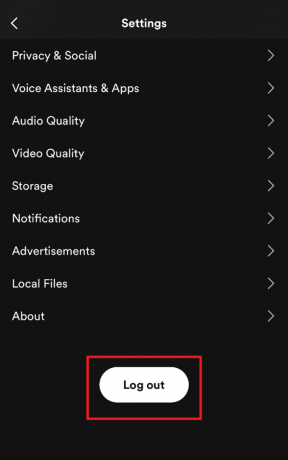
2. Τώρα, πατήστε στο Εγγραφείτε.
3. Εισαγάγετε νέο λεπτομέρειες λογαριασμού και επιβεβαιώστε το email.
4. Στη συνέχεια, επιλέξτε το δωρεάν έκδοση του Spotify για να συνδεθείτε ως νέο μέλος.
Μόλις τελειώσετε, δοκιμάστε να παίξετε τραγούδια στον νέο σας λογαριασμό και ελέγξτε εάν το πρόβλημα έχει επιδιορθωθεί.
Διαβάστε επίσης:Οι καλύτερες ρυθμίσεις ισοσταθμιστή για το Spotify
Μέθοδος 7: Επανεγκαταστήστε το Spotify
Τέλος, για να επιλύσετε ότι το Spotify σταματά να παίζει μετά από 10 δευτερόλεπτα iPhone, δοκιμάστε να απεγκαταστήσετε τα κατεστραμμένα αρχεία της εφαρμογής Spotify από το iPhone σας και επανεγκατάσταση της νέας και ενημερωμένης έκδοσής της από το Play Κατάστημα.
1. Πρώτα, πατήστε και κρατήστε πατημένο το Εικονίδιο εφαρμογής Spotify στο iPhone σας.
2. Τώρα, πατήστε στο Κατάργηση εφαρμογής επιλογή από το αναδυόμενο μενού.
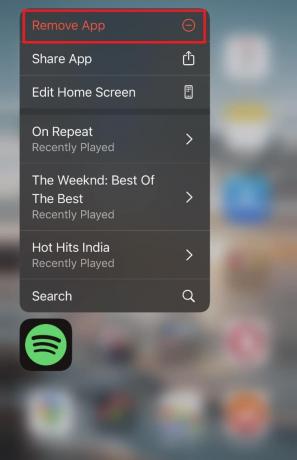
3. Στη συνέχεια, πατήστε Διαγραφή εφαρμογής για να επιβεβαιώσετε την απεγκατάστασή του.
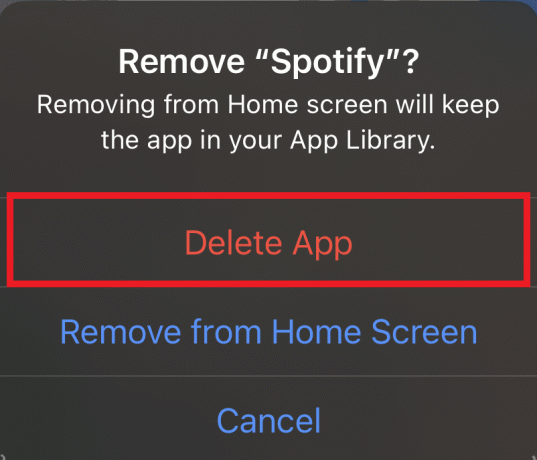
4. Στη συνέχεια, ανοίξτε το App Store στο iPhone σας.

5. Αναζήτηση Spotify στη γραμμή αναζήτησης και πατήστε στο ΠΑΙΡΝΩ κουμπί για να το εγκαταστήσετε.
Μέθοδος 8: Αναπαραγωγή ληφθέντων τραγουδιών
Εάν η επανεγκατάσταση της εφαρμογής δεν βοήθησε και εξακολουθείτε να αντιμετωπίζετε το πρόβλημα, μπορείτε να περιμένετε έως ότου οι προγραμματιστές προωθήσουν μια νέα ενημέρωση που μπορεί να διορθώσει το σφάλμα. Σε τέτοιες περιπτώσεις, τελικά μπορείτε να κάνετε λήψη ορισμένων κομματιών για ροή εκτός σύνδεσης.
1. Ανοιξε το Spotify εφαρμογή στο iPhone σας και επιλέξτε α τραγούδι ή playlist θέλετε να κάνετε λήψη.
2. Τώρα, πατήστε στο τρεις τελείες υπάρχει δίπλα στο επιλεγμένο τραγούδι ή playlist.

3. Τώρα, πατήστε στο εικονίδιο κάτω βέλους.
4. Οταν ο το βέλος γίνεται πράσινο, το τραγούδι ή η λίστα αναπαραγωγής λήφθηκε με επιτυχία. Μπορείτε να το παίξετε και να το ακούσετε.
Συνιστάται:
- Διορθώστε το σφάλμα Genshin Impact Connection Timed Out
- 5 τρόποι για να μεταφέρετε μουσική από το iTunes στο Android
- Ποιες εφαρμογές μουσικής ξεμπλοκάρονται στο σχολείο;
- Οι 20 καλύτερες εφαρμογές ζωντανής ροής για iPhone
Ελπίζουμε ότι αυτό το άρθρο βοήθησε στην επίλυση του προβλήματος Το Spotify σταματά να παίζει μετά από 10 δευτερόλεπτα iPhone λάθος. Για οποιαδήποτε περαιτέρω απορία, αφήστε ένα σχόλιο για εμάς. Ευχαριστούμε που το διαβάσατε.
Ο Henry είναι ένας έμπειρος συγγραφέας τεχνολογίας με πάθος να κάνει σύνθετα θέματα τεχνολογίας προσβάσιμα στους καθημερινούς αναγνώστες. Με πάνω από μια δεκαετία εμπειρίας στον κλάδο της τεχνολογίας, ο Chris έχει γίνει μια αξιόπιστη πηγή πληροφοριών για τους αναγνώστες του.



